讯飞语记是一款好用的云笔记软件,用户只需将想要记录内容说出来,便可以自动转为文字输入。那么讯飞语记怎么调整播放语速和音效呢?下面小编给大家整理了相关步骤介绍,感兴趣的小伙伴不要错过哦!
讯飞语记怎么调整播放语速和音效?讯飞语记调整播放语速和音效的步骤方法
1、解锁手机,点击讯飞语记。
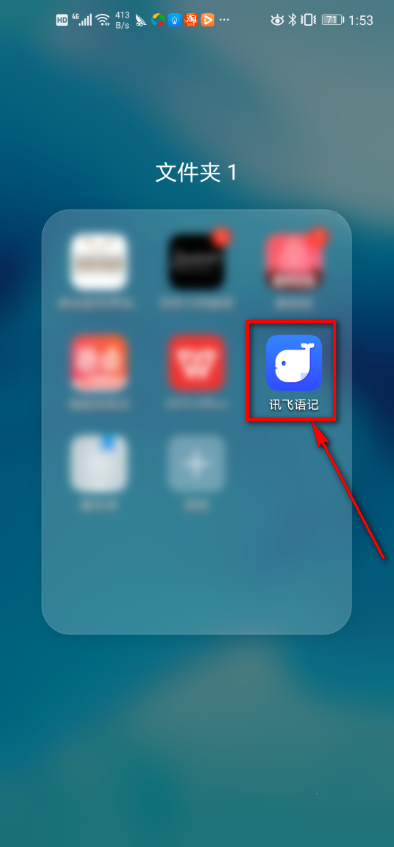
2、点击左上角三个横杠图标。
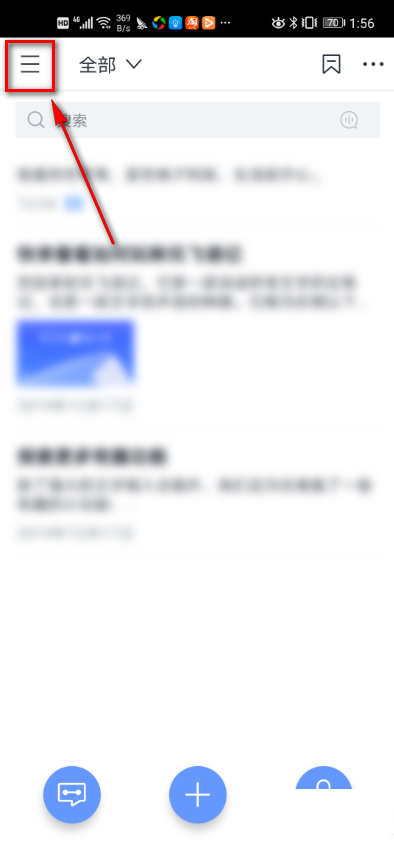
3、点击通用设置。
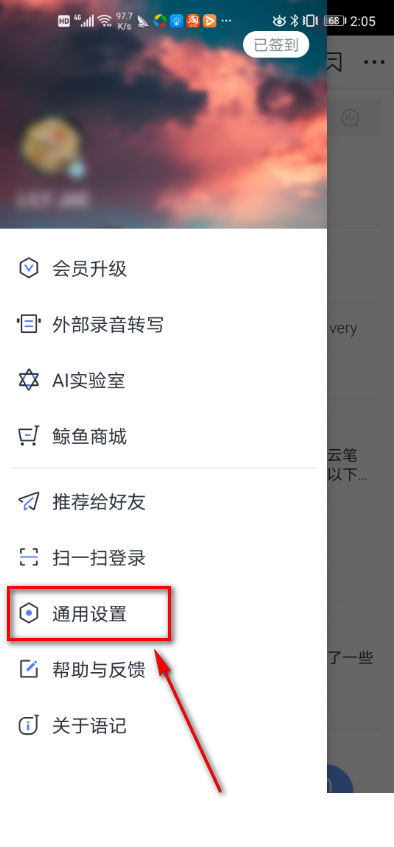
4、在语音相关处,点击语音合成设置。
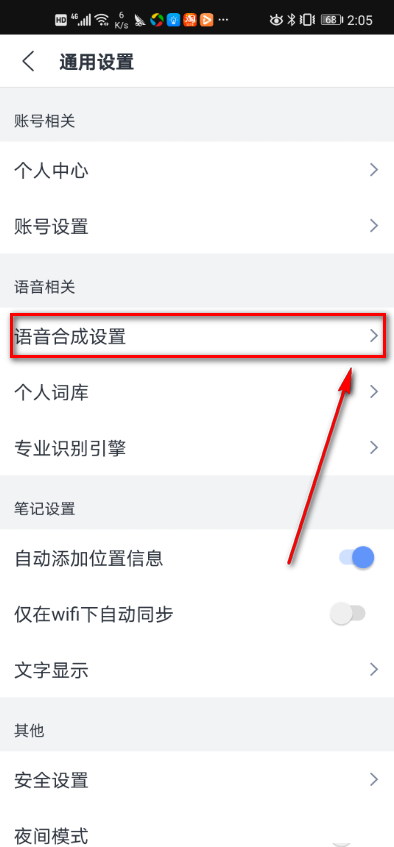
5、点开语速和音效。
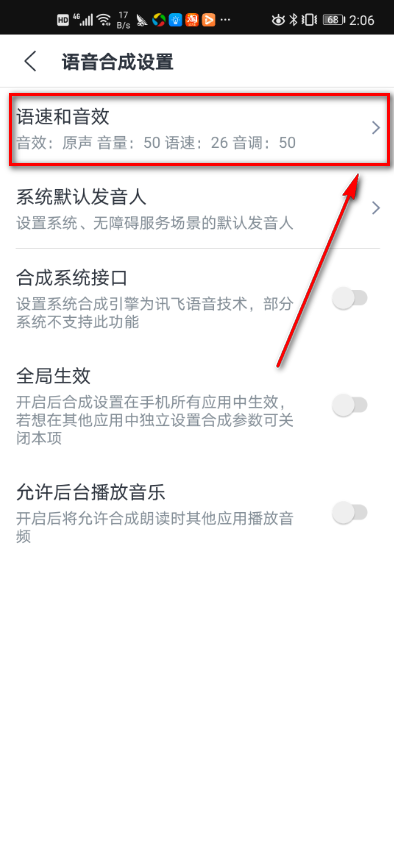
6、选择对应的音效。设置音量、语速和音调。点击底部试听。
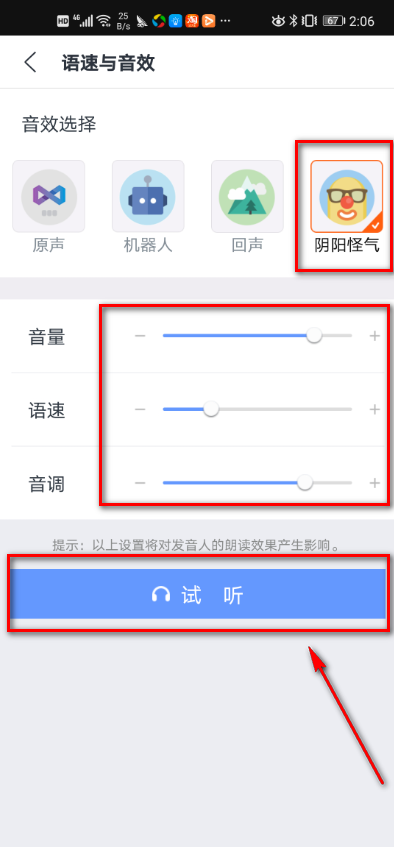
以上这篇文章就是讯飞语记调整播放语速和音效的步骤方法,感兴趣的小伙伴快来学习一下吧!
相关阅读
热门教程
最新教程